« J'utilise mon Samsung Note 9 depuis une semaine, mais aujourd'hui, lorsque je l'ai connecté pour le charger, j'ai reçu un avertissement disant Custom Binary Blocked by FRP lock. Je n'ai aucune idée de ce que signifie cette erreur ni comment la résoudre. »
Avez-vous acheté votre Samsung d'occasion ? Si c'est le cas, le verrouillage FRP a été installé par l'ancien propriétaire et nécessite les identifiants de son compte Google pour le contourner. Si vous disposez d'une preuve d'achat valide, vous pouvez demander à ce que ce verrouillage soit supprimé auprès d'un centre d'assistance Samsung.
Si vous cherchez d’autres solutions possibles, vous êtes au bon endroit. Nous allons vous guider avec les meilleures solutions pour corriger l'erreur de Custom Binary Blocked by FRP lock . Suivez nos étapes et vous résoudrez ce problème en un rien de temps !
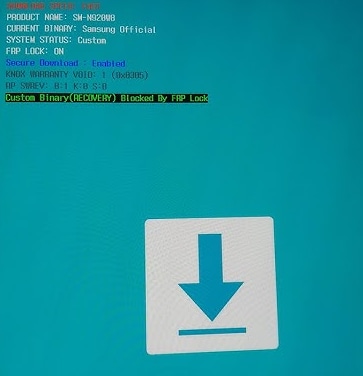
- Partie 1 : Qu'est-ce que « Custom Binary Blocked by FRP Lock » ?
- Partie 2 : Méthode testée pour débloquer un téléphone Android sous Custom Binary by FRP Lock (Simple)
- Partie 3 : Méthodes alternatives pour corriger Custom Binary Blocked by FRP Lock (complexe)
- Partie 4 : Comment désactiver le verrouillage FRP ?
Partie 1 : Qu'est-ce que « Custom Binary Blocked by FRP Lock » ?
Avant de corriger l'erreur, il est important de comprendre pourquoi vous l'avez. Le « Custom Binary Blocked by FRP lock » est une fonctionnalité FRP (La protection contre la réinitialisation aux paramètres d'usine) introduite avec Android 5.1 pour empêcher l'accès non autorisé à votre appareil.
Cette erreur apparaît lorsque vous essayez de rooter votre téléphone, de modifier des paramètres internes majeurs ou de flasher une nouvelle ROM ou un nouveau firmware. Essentiellement, si vous modifiez le firmware d'origine, le verrouillage FRP s'active pour protéger votre appareil. Donc, lorsque vous voyez cette erreur, c'est parce que le système a détecté une tentative de modification de ses paramètres d'origine.
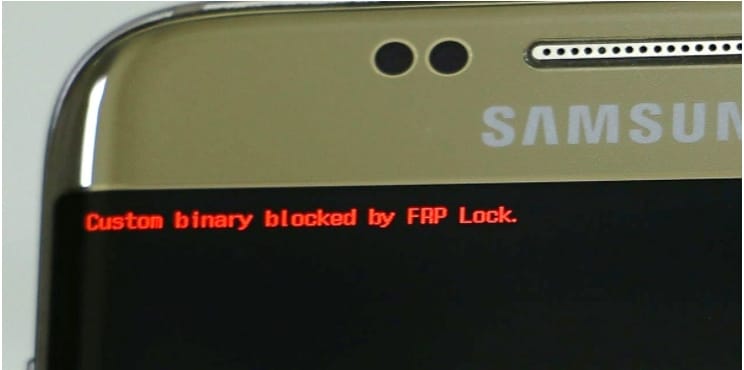
Partie 2 : Méthode testée pour débloquer un téléphone Android sous Custom Binary by FRP Lock (Simple)
Si vous êtes confronté à l'erreur “Custom Binary Blocked by FRP Lock” sur votre appareil Samsung ou Android, la solution la plus rapide et la plus efficace est Dr.Fone - Déverrouillage d'écran (Android) . Cet outil puissant est conçu pour contourner la protection de réinitialisation d'usine Google (FRP) et débloquer les binaires personnalisés bloqués par le verrouillage FRP sans aucune compétence technique requise.
Que vous soyez bloqué suite à l'installation d'une ROM personnalisée, après avoir réinitialisé votre appareil ou si vous essayez de récupérer un téléphone d'occasion, Dr.Fone offre une solution rapide, sûre et garantie.

Dr.Fone – Déverrouillage d'écran (Android)
3 910 994 personnes l'ont téléchargé.
-
Supprimer le verrouillage Google FRP sans code PIN ni compte Google en quelques minutes
-
Prend en charge une variété de marques Android, y compris: Samsung, Xiaomi, Redmi, Oppo, Realme, Vivo, Motorola, Lenovo, Huawei, etc.
-
Support exclusif pour la suppression de 100% FRP pour les appareils Samsung Qualcomm
-
Compatible avec Android 15, 14, 13 et versions antérieures.
-
Prise en charge complète des derniers modèles de Samsung: Galaxy S24, S23, A52, A71, Note 20, Galaxy Z Fold & Flip Series, etc.
-
Conçu pour les utilisateurs non techniques-Interface sécurisée et intuitive
Comment réparer Custom Binary Blocked by FRP Lock sur les appareils Samsung Qualcomm [Méthode 100% fonctionnelle]
Si vous utilisez un téléphone Samsung équipé d'un processeur Qualcomm, vous avez de la chance — Dr.Fone propose désormais un taux de réussite de 100% pour supprimer cette verrouillage FRP sur tous les modèles Samsung à base Qualcomm.
Étapes pour contourner le message [ Custom Binary Blocked by FRP Lock] :
- Étape 1. Téléchargez et installez Dr.Fone – Déverrouillage d'écran (Android) sur votre PC Windows et lancez le programme.
- Étape 2. Choisissez Déverrouillage d'écran > Android > Supprimer le verrouillage FRP de Google, sélectionnez Samsung comme votre marque, puis cliquez sur Démarrer.
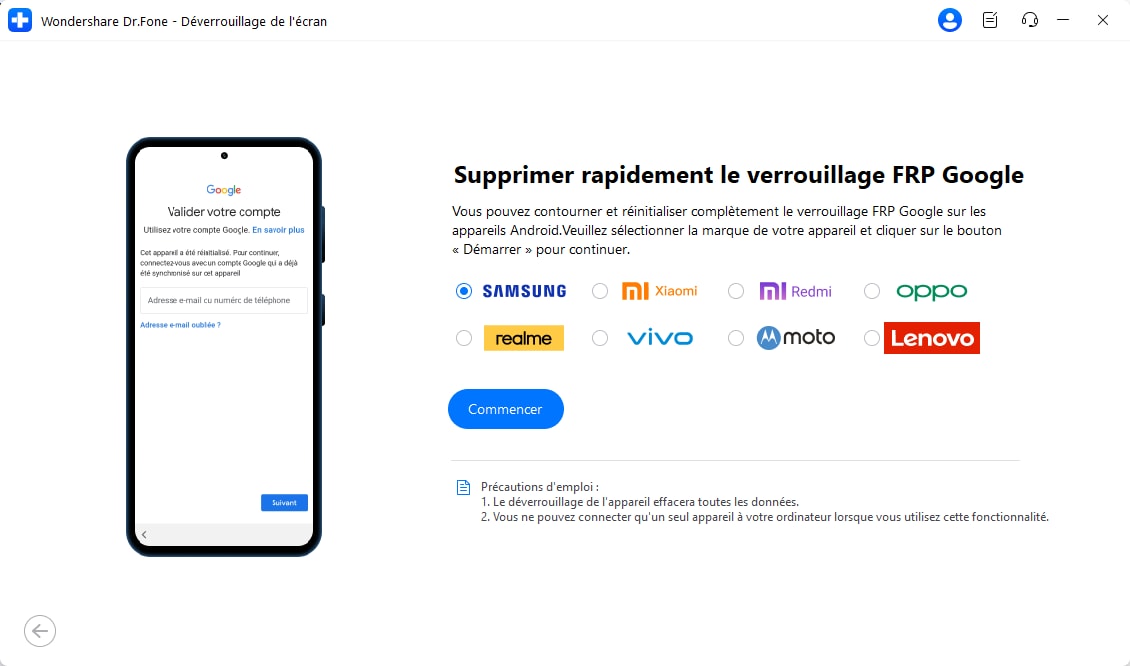
- Étape 3. Sélectionnez Qualcomm (Snapdragon) comme le chipset de votre appareil et préparez votre câble d'ingénierie EDL.
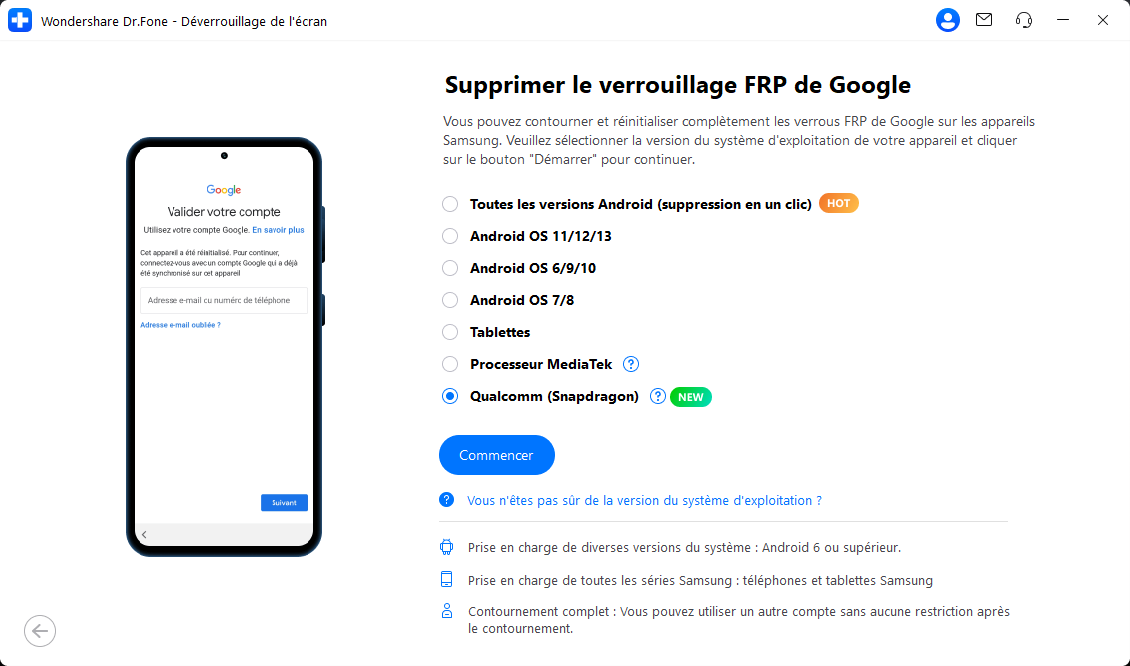
- Étape 4. Dr.Fone téléchargera et vérifiera automatiquement le firmware requis en fonction de votre modèle.
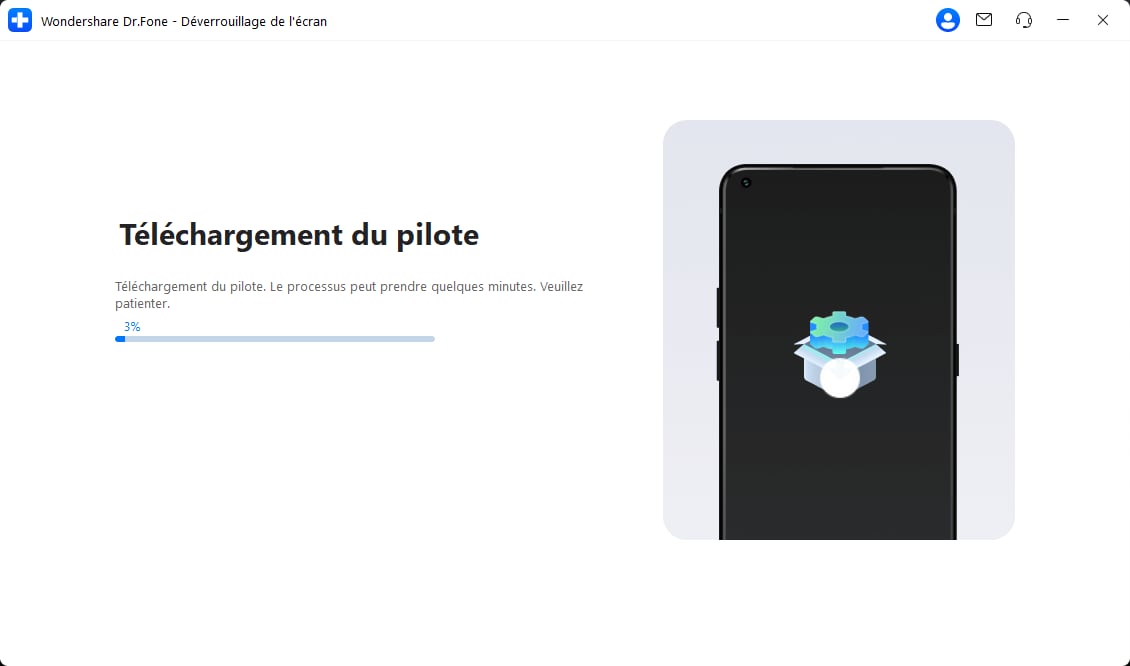
- Étape 5. Mettez votre appareil Samsung en mode spécifique en utilisant la bonne combinaison de touches tout en connectant le câble.
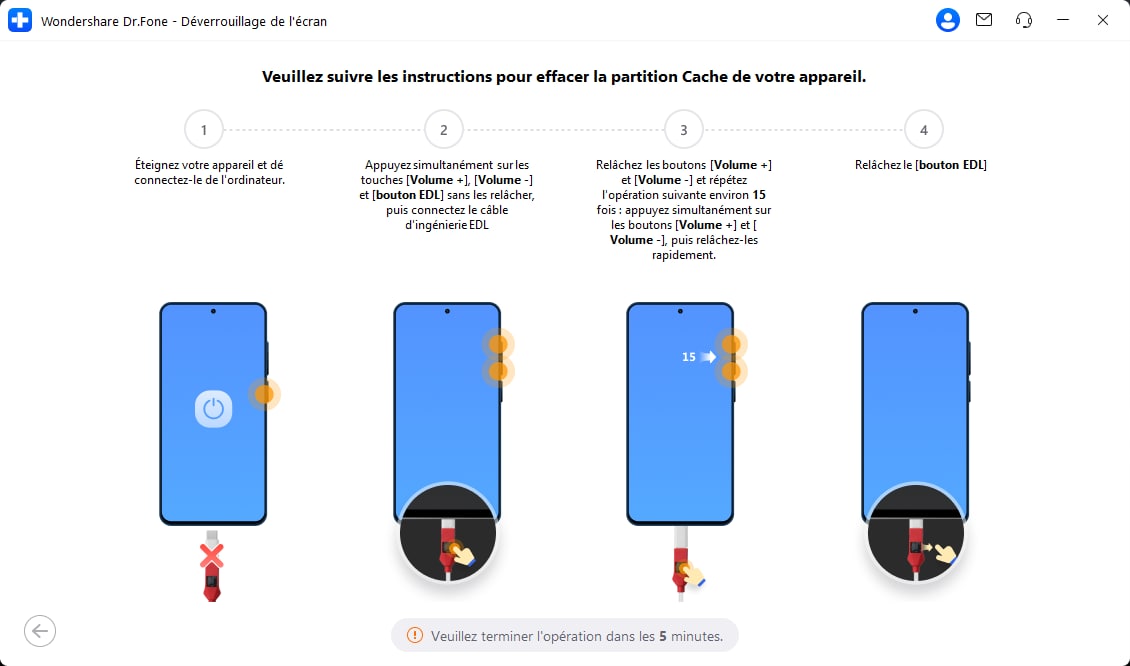
- Étape 6. Confirmez le modèle de votre appareil, et le logiciel supprimera le verrouillage FRP en quelques minutes—aucun compte Google requis.
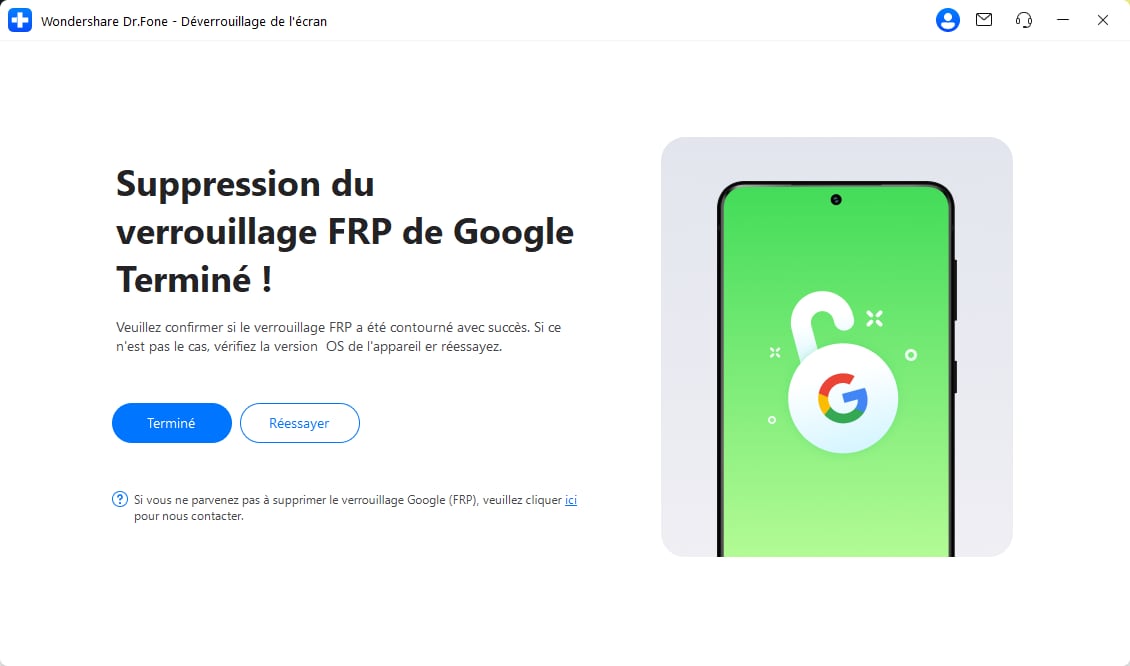
Voici les étapes brèves du processus. Pour des instructions détaillées, consultez le guide de contournement FRP Samsung.
Important : Assurez-vous que votre appareil est chargé à plus de 50 % et ne le déconnectez pas pendant le processus. Cela garantit un déverrouillage fluide et sécurisé.
Vous pouvez regarder la vidéo ci-dessous pour contourner le FRP avec Wondershare Dr.Fone
Partie 3 : Méthodes alternatives pour corriger Custom Binary Blocked by FRP Lock (complexe)
Quelques autres méthodes alternatives pour corriger le blocage de la mémoire binaire personnalisée par le verrou FRP sont également disponibles. Vérifiez-les ci-dessous.
Méthode 1 : Réinitialisation d'usine en mode Recovery
Pour supprimer le verrouillage, vous pouvez réinitialiser votre appareil en mode recovery. Les étapes du processus sont les suivantes.
- Étape 1. Appuyez longuement sur les boutons Marche/Arrêt + Accueil + Volume Haut en même temps et attendez que les options apparaissent sur l'écran de votre téléphone.
- Étape 2. Utilisez la touche Volume Bas pour descendre jusqu'à l'option Effacer les données/réinitialisation d'usine. Sélectionnez-la en appuyant sur le bouton Marche/Arrêt.
- Étape 3. Allez sur l'option Oui-supprimer toutes les données utilisateur pour confirmer que vous souhaitez réinitialiser votre appareil. Le processus prendra un certain temps, puis votre téléphone redémarrera normalement.

Méthode 2 : Réinitialisation matérielle de vos appareils
Si vous cherchez une méthode qui ne nécessite pas d'ordinateur, la réinitialisation matérielle de votre appareil est la solution. Pour la majorité des problèmes liés à Android, forcer la réinitialisation de votre appareil fonctionne comme solution, et cela peut également être essayé pour l'erreur « Custom Binary Blocked by FRP Lock ».
- Étape 1. Sur votre appareil Android, maintenez les boutons Marche/Arrêt et Volume Bas enfoncés pendant environ 5 à 7 secondes.
- Étape 2. Attendez maintenant que votre appareil redémarre.
Méthode 3 : Flasher le firmware d'origine avec Odin pour corriger « Custom Binary Blocked by FRP Lock »
Vous pouvez également corriger l'erreur « Custom Binary Blocked by FRP Lock » en utilisant le mode Download/Odin. Suivez ces étapes simples :
- Étape 1. Téléchargez la dernière version d'Odin et le firmware d'origine (« Stock firmware ») pour votre appareil. Mettez votre appareil en mode Download. Lorsque l'écran Download apparaît, appuyez sur le bouton Volume Haut pour continuer ou le bouton Volume Bas pour annuler.
- Étape 2. Exécutez Odin en tant qu'administrateur. Ouvrez la fenêtre d'Odin et connectez votre appareil à l'aide d'un câble USB.
- Étape 3. Odin reconnaîtra votre appareil connecté et l'affichera dans la fenêtre. Depuis le firmware téléchargé, sélectionnez les types de fichiers appropriés en cliquant sur AP, CP et CSC.
- Étape 4. Après avoir ajouté les fichiers, cliquez sur le bouton Start pour poursuivre le processus. Odin affichera un message de réussite et votre téléphone redémarrera une fois le processus terminé.
Partie 4. Comment désactiver le verrouillage FRP ?
FRP signifie « Factory Reset Protection » (Protection contre la réinitialisation d'usine). Il s'agit d'une mesure de sécurité introduite dans Android 5.1 dans le but d'empêcher toute manipulation logicielle non autorisée et toute réinitialisation d'usine non autorisée de l'appareil. Si quelqu'un tente de réinitialiser votre appareil Android, le verrouillage FRP activé vous demandera de saisir l'identifiant Google et le mot de passe utilisés sur votre appareil Android. La fonction FRP est utile si votre appareil est volé ou perdu, mais si vous avez vous-même oublié votre identifiant Google et votre mot de passe et souhaitez réinitialiser votre appareil, le verrouillage FRP vous en empêchera.
Par défaut, le verrouillage FRP est activé sur vos appareils Android, mais vous pouvez aussi désactiver ce verrou si nécessaire.
Étapes pour désactiver manuellement le verrouillage FRP via les paramètres de l'appareil
- Étape 1. Sur l'écran d'accueil de votre appareil Android, appuyez sur le bouton Apps.
- Étape 2. Allez dans Paramètres > Comptes > Google > entrez le nom du compte Google qui est synchronisé avec votre appareil Android.
- Étape 3. Ensuite, dans le coin supérieur droit, cliquez sur le bouton Plus.
- Étape 4. Cliquez sur le bouton Supprimer le compte et votre verrouillage FRP sera désactivé.

Conclusion
Donc, si vous avez acheté un appareil Android d'occasion sans avoir accès aux informations d'identification Google de l'ancien propriétaire ou si vous avez oublié votre propre identifiant Google et votre mot de passe et que vous devez réinitialiser votre appareil, le contenu ci-dessus viendra à votre secours. Bien que des méthodes comme la réinitialisation matérielle, la réinitialisation d'usine et Odin puissent fonctionner pour résoudre le problème de verrouillage FRP, le résultat n'est pas garanti.Dr.Fone - Déverrouillage d'Écran (Android)d'autre part, est une solution fiable et rapide pour supprimer le verrouillage FRP en quelques étapes simples. Une fois installé sur votre système, le logiciel peut également être utilisé pour plusieurs autres fonctions.
















